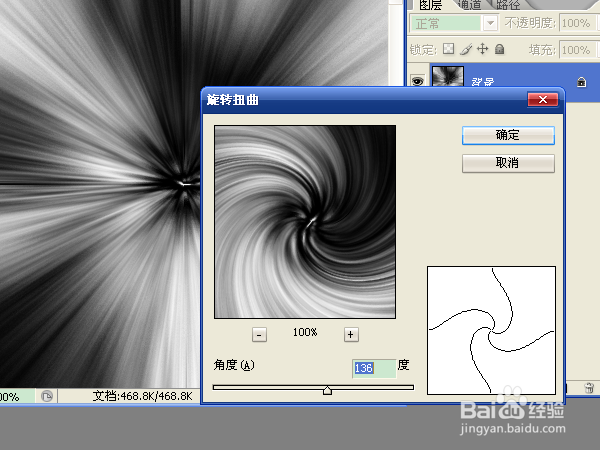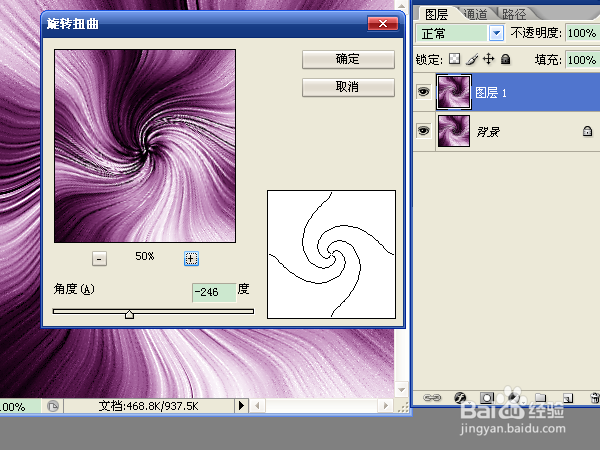用ps滤镜制作彩色纹理图案
1、新建一个宽和高相同的文件。选择“滤胲壅克运镜”→“渲染”→“云彩”。选择“滤镜”→“像素化”→“铜版雕刻”,用“短描边”类型,确定。
2、选择“滤镜”→“模糊”→“径向模糊”,数量100、方法缩放、品质好,确定。
3、按ctrl+f执行上一次使用的滤镜。就是将径向模糊再执行一遍。让线条更细腻、清晰一些。
4、选择“滤镜”→“扭曲”→“旋转扭曲”,根据需要设置角度,确定。
5、选择“滤镜”→“锐化”→“usm锐化”,数量500、半径和阀值自设,确定。通过锐化让线条更清晰,对比度更强。
6、按ctrl+b打开“色彩平衡”窗口,调节中间调中的参数,任意设置,确定。这是为线条增加颜色。
7、按ctrl+j将背景复制一层。用旋转扭曲滤镜将角度向相反方向旋转。
8、用“色彩平衡”对图层1进行颜色调整,换成与背景不同的颜色。
9、将图层1的混合模式设置为滤色。保存文件。也可以将混合模式设置成其它模式,产生的效果是不同的。
声明:本网站引用、摘录或转载内容仅供网站访问者交流或参考,不代表本站立场,如存在版权或非法内容,请联系站长删除,联系邮箱:site.kefu@qq.com。
阅读量:86
阅读量:89
阅读量:75
阅读量:86
阅读量:34